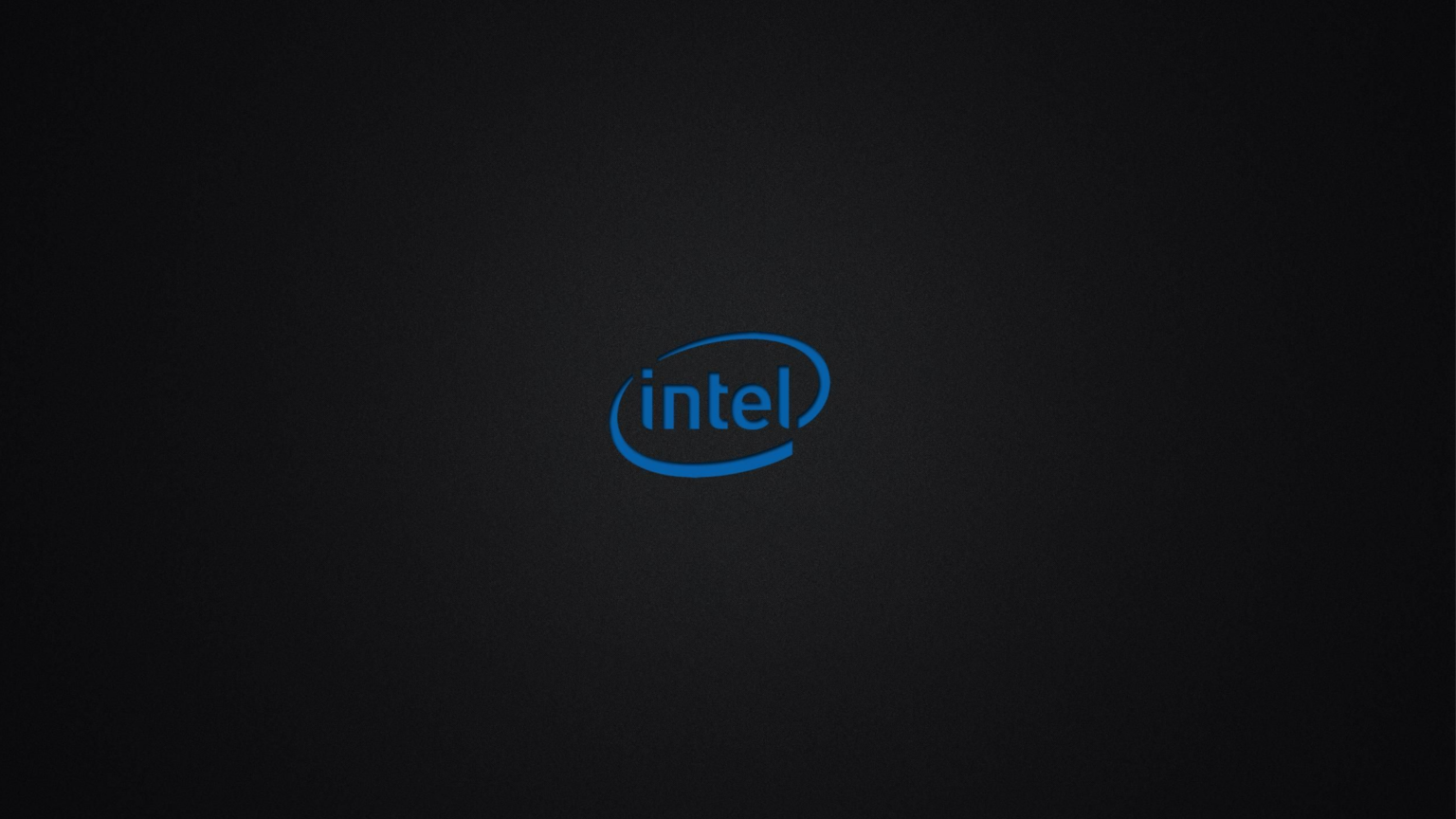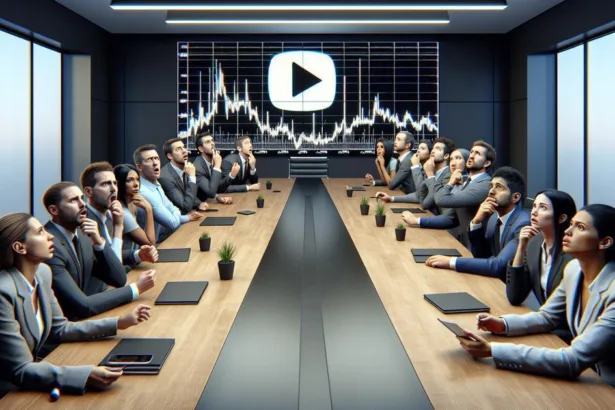A Intel anunciou o lançamento da versão 1.6.0 do seu driver NPU para Linux, focado em melhorar o suporte a aceleração de rede neural. Essa atualização traz otimizações significativas, incluindo maior compatibilidade com diferentes distribuições Linux e melhorias no desempenho das NPUs em tarefas de aprendizado de máquina.
A nova versão do driver é compatível com uma gama mais ampla de hardware Intel, facilitando o uso de NPUs para aplicações de inteligência artificial diretamente no ambiente Linux. Isso é particularmente relevante para desenvolvedores e pesquisadores que utilizam Linux para tarefas de machine learning, já que o driver atualizado promete maior eficiência e desempenho.
Além disso, a Intel também introduziu correções de bugs e melhorias de estabilidade, tornando esta atualização essencial para quem depende do uso de NPUs em sistemas Linux. A versão 1.6.0 está disponível para download no GitHub da Intel, permitindo que desenvolvedores façam a atualização de forma rápida e fácil.
Com essa atualização, a Intel reafirma seu compromisso com a comunidade Linux e com o desenvolvimento de soluções de hardware que atendem às crescentes demandas por processamento de IA.
Procedimento de Instalação do Driver NPU v1.6.0 da Intel
Para realizar a instalação da versão 1.6.0 do driver NPU da Intel em sistemas Ubuntu, siga as etapas detalhadas abaixo:
1. Remover pacotes antigos
Antes de instalar a nova versão, é necessário remover pacotes antigos do sistema:
sudo dpkg --purge --force-remove-reinstreq intel-driver-compiler-npu intel-fw-npu intel-level-zero-npu2. Baixar os pacotes .deb
Baixe todos os pacotes .deb necessários para a instalação:
- Para Ubuntu 22.04:
wget https://github.com/intel/linux-npu-driver/releases/download/v1.6.0/intel-driver-compiler-npu_1.6.0.20240814-10390978568_ubuntu22.04_amd64.deb
wget https://github.com/intel/linux-npu-driver/releases/download/v1.6.0/intel-fw-npu_1.6.0.20240814-10390978568_ubuntu22.04_amd64.deb
wget https://github.com/intel/linux-npu-driver/releases/download/v1.6.0/intel-level-zero-npu_1.6.0.20240814-10390978568_ubuntu22.04_amd64.deb
- Para Ubuntu 24.04:
wget https://github.com/intel/linux-npu-driver/releases/download/v1.6.0/intel-driver-compiler-npu_1.6.0.20240814-10390978568_ubuntu24.04_amd64.deb
wget https://github.com/intel/linux-npu-driver/releases/download/v1.6.0/intel-fw-npu_1.6.0.20240814-10390978568_ubuntu24.04_amd64.deb
wget https://github.com/intel/linux-npu-driver/releases/download/v1.6.0/intel-level-zero-npu_1.6.0.20240814-10390978568_ubuntu24.04_amd64.deb
3. Instalar dependência libtbb12
A instalação do pacote libtbb12 é necessária para o funcionamento do compilador do driver:
sudo apt update
sudo apt install libtbb124. Instalar os pacotes baixados
Instale todos os pacotes .deb baixados anteriormente:
sudo dpkg -i *.deb5. Verificar e instalar o Level Zero (se necessário)
Verifique se o Level Zero está instalado no sistema:
dpkg -l level-zeroSe não estiver instalado, baixe e instale os pacotes necessários:
wget https://github.com/oneapi-src/level-zero/releases/download/v1.17.6/level-zero_1.17.6+u22.04_amd64.deb
wget https://github.com/oneapi-src/level-zero/releases/download/v1.17.6/level-zero-devel_1.17.6+u22.04_amd64.deb
sudo dpkg -i level-zero*.deb
6. Reinicie o sistema
Após a instalação, reinicie o sistema:
sudo reboot7. Verifique o dispositivo
Após a reinicialização, verifique se o dispositivo /dev/accel/accel0 foi criado corretamente:
ls /dev/accel/accel08. Configuração de permissões de acesso ao dispositivo
Se necessário, configure manualmente as permissões de acesso ao dispositivo:
sudo chown root:render /dev/accel/accel0
sudo chmod g+rw /dev/accel/accel0
sudo usermod -a -G render <user-name>Para evitar a necessidade de configurar manualmente as permissões a cada reinicialização, use regras udev:
sudo bash -c "echo 'SUBSYSTEM==\"accel\", KERNEL==\"accel*\", GROUP=\"render\", MODE=\"0660\"' > /etc/udev/rules.d/10-intel-vpu.rules"
sudo udevadm control --reload-rules
sudo udevadm trigger --subsystem-match=accel9. Verifique o acesso ao dispositivo
Sempre que necessário, verifique o acesso ao dispositivo com o comando:
ls -lah /dev/accel/accel0Se houver problemas com as permissões, repita os passos anteriores para configurar o acesso ao dispositivo.
10. Consulte a documentação para mais detalhes
Para informações adicionais, consulte o arquivo README.md no repositório do GitHub.